
这篇教程是向PHP中文网的朋友分享利用PS制作一朵可爱的花瓣方法,教程真的很不错,难度不是很大,值得大家学习,推荐过来,一起来看看吧
利用PS制作花瓣,特别简单,想学的快点跟上来。
方法/步骤
新建一个画布,就是文档,快捷键“Ctrl+N”,设置参数如下。
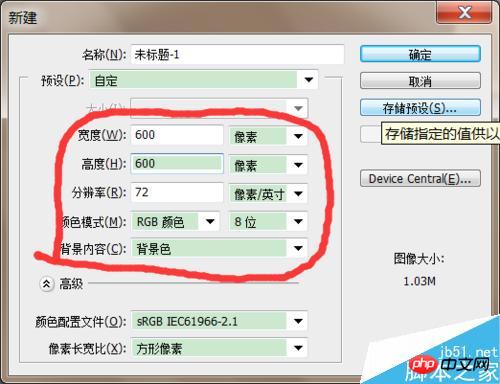
一般最开始都不要在背景层上作画,所以新建图层1。
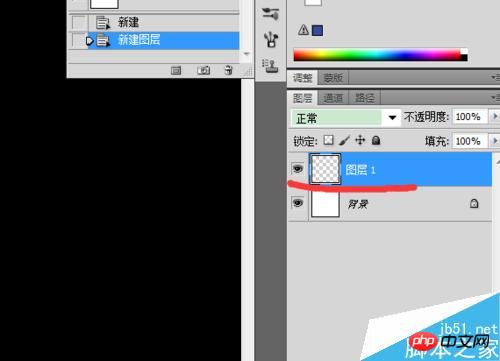
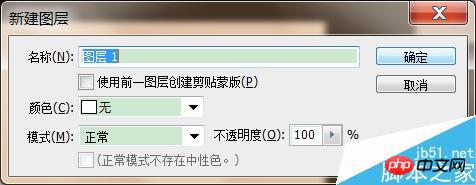
在工具栏找到椭圆选框工具,在图层上绘制椭圆区域,如下图。
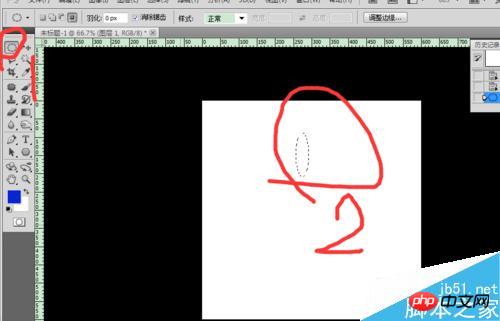
看下前景色是不是自己想要的颜色,如果不是,可以改换颜色,然后填充前景色到选中的区域。
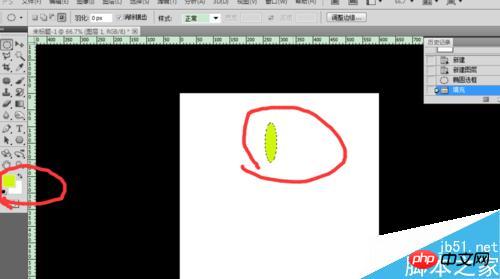
复制图层1。快捷键“Ctrl+J"。
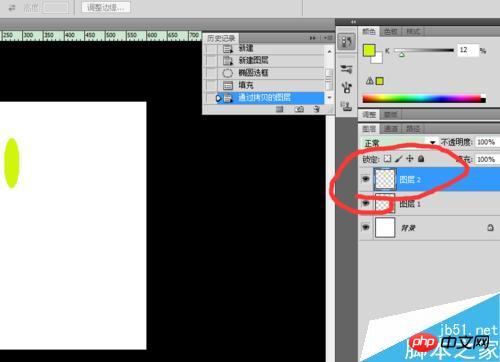
在键盘上按“Ctrl+T”,然后单击中心控制点向下移动,再旋转对象,便得到下图的样子。
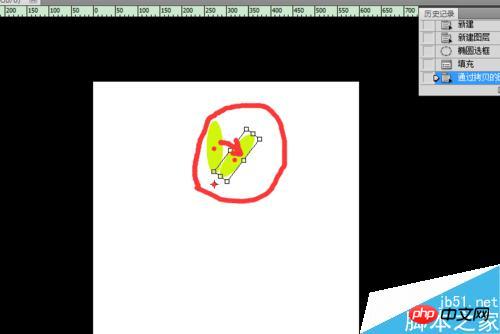
重复按键“Ctrl+shift+Alt+T”,一直到完成整个花瓣就好,如下图。
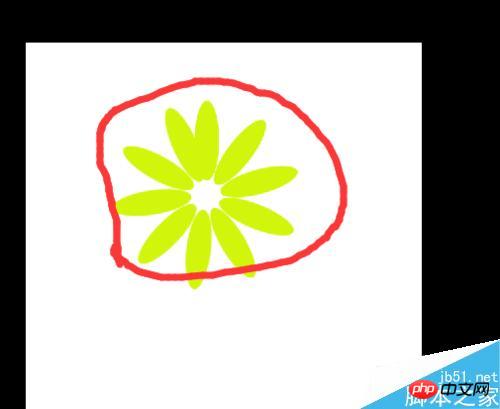
注意图层建立的顺序。
变换的时候,控制点不要拉得太下。
以上就是利用PS制作一朵可爱的花瓣方法介绍,操作很简单的,大家学会了吗?希望大家喜欢!




